Kā lietot Chrome lasīšanas režīmu Android: jūsu ceļvedis lasīšanai bez uzmanības — TechCult
Miscellanea / / June 14, 2023
Internetā ir pieejams daudz satura, tostarp raksti, emuāri un citi dokumentēti dati. Tomēr, tā kā viedtālruņu ekrāni ir mazāki nekā planšetdatoros un personālajos datoros, lasīt tiešsaistes saturu ar visiem pārblīvētajiem izkārtojumiem un traucējošajām reklāmām nav viegli. Ja pārlūkā Chrome ir iespējots lasīšanas režīms, tīmekļa lapas izskatās vienkāršākas un tīrākas. Šajā rakstā ir parādīts, kā aktivizēt un izmantot lasīšanas režīmu pārlūkā Chrome Android ierīcēs.

Satura rādītājs
Vienkāršots skats pārlūkā Chrome
Lasīšanas režīms jeb vienkāršotais skats Chrome mobilā pārlūkprogramma noņem nevajadzīgus elementus, piemēram, reklāmas, sānjoslas un citu uzmanību traucējošu saturu. Tādējādi galvenais teksts un būtiskie attēli parādās vairāk lasītājam draudzīgs formātā. Ir divi veidi, kā iespējot šo režīmu: pieejamības iestatījumi un Chrome karogi.
1. metode: Aktivizējiet vienkāršoto skatu no pieejamības
Lai aktivizētu Chrome vienkāršoto skatu, veiciet tālāk norādītās darbības.
1. Pieskarieties trīs vertikāli punkti ieslēgts Google Chrome un atveriet Iestatījumi.
2. Zem Papildu, atlasiet Pieejamība.
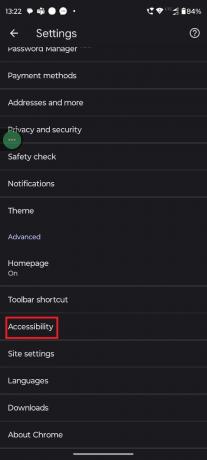
3. Ieslēdziet slēdzi blakus Vienkāršots tīmekļa lapu skats.

4. Atkārtoti palaist pārlūkprogrammā.
Tagad ikreiz, kad palaižat tīmekļa lapu, pārlūks Chrome var automātiski noteikt un piedāvāt iespēju pārslēgties uz vienkāršotu lapas versiju. Apskatīsim, kā tas darbojas.
5. Atveriet vietni un pārlūkojiet a tīmekļa lapa.
6. Uznirstošais logs ar Skatīt vienkāršotu lapu? parādīsies. Pieskarieties Skatīt tai blakus.
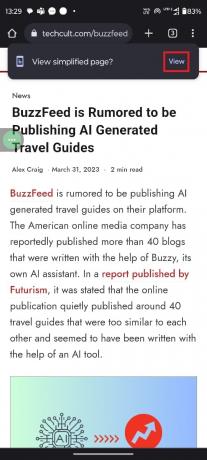
Tīmekļa lapa tagad izskatīsies tīrāka, tādējādi noņemot visus nevēlamos elementus.
Lasi arī: 51 labākie iedvesmojošie emuāri par dzīvi
2. metode: lasīšanas režīms no Chrome karodziņiem
Galu galā abu metožu funkcija ir vienāda. Tomēr, ja kāda iemesla dēļ neatrodat vienkāršotā skata līdzekli, varat veikt šīs darbības.
Piezīme: šī ir eksperimentāla funkcija, tāpēc iespējams, ka pēc izmaiņu ieviešanas pārlūkprogrammā var rasties dažas neatbilstības.
1. Atveriet Chrome lietotni un veidu Chrome://flags iekš adreses josla.
2. Meklēt Lasītāja režīma aktivizēšana.
3. Saskaņā Lasītāja režīma aktivizēšana, pieskarieties lejupvērstajai bultiņai.

4. Izvēlieties vēlamo opciju.
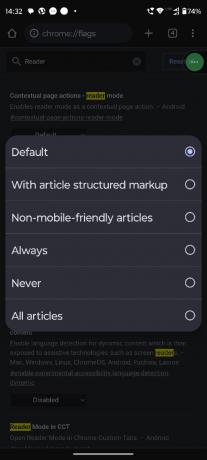
5. Restartējiet lietojumprogrammu Chrome ieviest izmaiņas.
6. Atveriet tīmekļa lapu un pieskarieties Skatīt blakus Skatīt vienkāršotu lapu?
Tieši tā! Tagad varat baudīt lasīšanu bez traucējumiem. Tomēr, ja saskaraties ar neatbilstībām pārlūkprogrammā, atspējojiet to un izmantojiet vienkāršoto režīmu.
Ieteicams: Kā lietot lasītāja režīmu pārlūkā Chrome
Mēs ceram, ka, izmantojot mūsu ceļvedi, varat izmantot Chrome lasītāja režīmu operētājsistēmā Android. Ja jums ir kādi jautājumi vai ieteikumi, atstājiet komentāru zemāk esošajā lodziņā. Lai iegūtu plašāku informāciju par tehnoloģijām, sazinieties ar TechCult.
Henrijs ir pieredzējis tehnoloģiju rakstnieks, kura aizraušanās ir sarežģītas tehnoloģiju tēmas padarīt pieejamas ikdienas lasītājiem. Ar vairāk nekā desmit gadu pieredzi tehnoloģiju nozarē Henrijs ir kļuvis par uzticamu informācijas avotu saviem lasītājiem.



